Исправить Microsoft Edge открывает несколько окон: пользователи сообщают о странной проблеме с Microsoft Edge: когда вы запускаете Edge, он открывает несколько окон, и у вас не остается другого выбора, кроме как использовать диспетчер задач для завершения задачи для последнего окна Edge. Некоторые пользователи также сообщают, что Microsoft Edge открывает не только несколько экземпляров, но и несколько вкладок. Хотя перезагрузка компьютера может временно решить эту проблему, она не является окончательным решением, поскольку проблема возникает снова через несколько часов.

Другая проблема, связанная с открытием Edge нескольких экземпляров или окон, заключается в том, что он требует более 50% ваших системных ресурсов, и вы затрачиваете много времени, чтобы вручную закрыть все открытые окна Edge. Если вы попытаетесь сделать это вручную, вы можете обнаружить, что кнопка закрытия не срабатывает. Итак, не теряя времени, давайте посмотрим, как на самом деле исправить проблему с несколькими окнами в Microsoft Edge с помощью приведенного ниже руководства по устранению неполадок.
СОДЕРЖАНИЕ
- Исправить Microsoft Edge открывает несколько окон
- Метод 1: удалить историю просмотров Edge, файлы cookie, данные, кеш
- Метод 2: сбросить Microsoft Edge
- Метод 3: выполните чистую загрузку
- Метод 4: Настройте Microsoft Edge для открытия определенного веб-сайта.
- Метод 5: запустите CCleaner и Malwarebytes
Исправить Microsoft Edge открывает несколько окон
Обязательно создайте точку восстановления на случай, если что-то пойдет не так.
Метод 1: удалить историю просмотров Edge, файлы cookie, данные, кеш
| Шаг |
Действие |
| 1 |
Откройте Microsoft Edge, затем щелкните на 3 точки в правом верхнем углу и выберите «Настройки». |
| 2 |
Прокрутите вниз до «Очистить данные просмотра» и нажмите кнопку «Выбрать, что очистить». |
| 3 |
Выделите все и нажмите кнопку «Очистить». |
| 4 |
Подождите, пока браузер очистит все данные, и перезапустите Edge. |

Метод 2: сбросить Microsoft Edge
| Шаг |
Действие |
| 1 |
Нажмите Windows Key + R, затем введите msconfig и нажмите Enter, чтобы открыть конфигурацию системы. |
| 2 |
Перейдите на вкладку Загрузка и установите флажок «Безопасная загрузка». |
| 3 |
Нажмите Применить, а затем ОК. |
| 4 |
Перезагрузите компьютер. |

Иногда стороннее программное обеспечение может конфликтовать с Microsoft Edge. Чтобы исправить проблему с несколькими окнами, вам необходимо выполнить чистую загрузку на вашем компьютере.

| Шаг |
Действие |
| 1 |
Откройте Microsoft Edge и щелкните на три точки в правом верхнем углу. |
| 2 |
Выберите Настройки и в разделе «Открыть Microsoft Edge» выберите Определенная страница или страницы. |
| 3 |
Введите полный адрес веб-сайта, например, https://google.com, и нажмите Сохранить. |

Метод 5: запустите CCleaner и Malwarebytes
| Шаг |
Действие |
| 1 |
Загрузите и установите CCleaner и Malwarebytes. |
| 2 |
Запустите Malwarebytes для сканирования вашей системы на наличие вредоносных файлов. |
| 3 |
Запустите CCleaner для очистки системы, проверьте параметры и нажмите Запустить очиститель. |

Рекомендуется для вас:
Теперь вы успешно исправили проблему с открытием нескольких окон в Microsoft Edge. Если у вас есть вопросы по этому руководству, не стесняйтесь задавать их в комментариях.














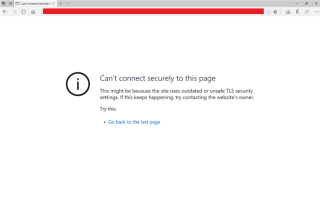





















Екатерина -
Действительно, бывает смешно, когда перегруженный браузер открывает кучу окон. Этот совет помог
Марина -
Крутая статья! Раньше проблема с множественными окнами меня всё время бесила, теперь всё ОК!
Яна -
Классный пост! Мои окна в Edge больше не открываются одновременно! Ура!
Светлана -
Спасибо, отличный материал! Надеюсь, больше не столкнусь с этой проблемой
Гриша -
Спасибо! Теперь я могу спокойно работать с браузером, а не мучиться с лишними окнами
Саша 89 -
У вас в статье дельные советы! Проверил все – действительно стало лучше.
Кристина -
Не знал, что изменение настроек может так помочь. Вы гении
Антон -
Столкнулся с этой проблемой буквально вчера. Ваши советы по настройке Edge оказались полезными!
Котяра -
Мой кот тоже недоволен, когда Edge начинает открывать много окон. Спасибо, что помогли
Машенька -
Очень полезная информация! А у кого-то есть опыт с другими браузерами?
Светик -
У меня всё равно периодически открываются окна! Что еще можно сделать
Таня -
Смеюсь, когда думаю о том, как много окон открывается. Ваши советы помогли, спасибо
Татьяна -
Подскажите, кто-то сталкивался с подобной проблемой в Chrome? У меня там тоже что-то странное происходит
Кирилл -
Спасибо вам за советы! Я успел сделать все шаги и теперь мой Edge работает корректно.
Даша -
Отличная статья, прямо в точку! Многие даже не догадываются, как исправить эту проблему
Оля -
Решила вопрос в два клика, ура! Теперь браузер не открывает кучу окон, как раньше!
Рикон -
Что за бич, когда браузер начинает открывать 10 окон подряд? Я орал! Спасибки за рекомендацию
Андрей -
Начал делать то, что написано в статье, и вуаля, всё заработало
Лена 73 -
Проблема с множественными окнами Edge решена! Рада, что нашла вашу статью
Ирина -
Всё описано просто и понятно, даже для меня! Теперь Edge не открывает кучу окон, спасибо
Наталья -
Вы просто супер! Я пыталась разобраться сама, теперь всё ясно и понятно. Спасибо
Сергей -
Я давно мучаюсь с этой проблемой, и, наконец, нашел вашу статью! Спасибо, она очень помогла мне исправить Microsoft Edge, который открывал несколько окон
Константин -
Наверное, стоит с другими браузерами поэкспериментировать, чтобы избежать повторения этой проблемы
Вера -
Обожаю ваш блог, всегда нахожу ответы на свои вопросы. Кто сталкивался с проблемой в других браузерах
Дмитрий -
Сколько же раз я пытался исправить эту ошибку. Спасение для меня это ваша статья
Ярослав -
Извините, но это так просто, что казалось невозможным. Спасибо большое за помощь!
Елена IT -
Хочу добавить, что иногда проблема может быть в вирусах! Посмотрите свои программы защиты
Денис -
Вы тут крутые! Я даже не догадывался, что настройки так влияют на работу Edge
Виктория -
Читала статью с интересом. Есть ли у вас что-то о других браузерах
Анастасия -
Привет! У меня такая же проблема раньше была, но теперь все работает отлично. Респект автору за советы!
Людмила -
Сложно поверить, что такая мелочь может так раздражать. Но спасибо, теперь я знаю, как это исправить!
Тимур -
Сразу видно, что автор разбирается в теме. Спасибо за четкие рекомендации
Олег -
Благодаря вашим советам, я понял, как избавиться от множества окон. Следующий шаг - изучить другие браузеры
Настя -
Как же я злилась на Edge! Спасибо, ваш пост помог вернуть мне покой.
Лиза -
Согласна, что это очень распространенная проблема. Ребята, у вас есть еще советы по оптимизации браузеров
Миша -
Кто-нибудь пробовал сбросить настройки Edge? Это помогло мне. Понял это тоже из статьи.
Владимир -
Не знал, что такая проблема может быть связана с расширениями! Обязательно проверю свои